Минули ті часи, коли для орієнтування на незнайомих дорогах та в містах використовувалися паперові карти. Сьогодні у нас є інтелектуальні пристрої, що розміщують навігаційні інструменти прямо на наших зап’ястях і в кишенях. Цей посібник розкриє, як отримати вказівки щодо проїзду на вашому Apple Watch.
Для шанувальників Google Maps є невелика несподіванка – ви не знайдете їх на смарт-годиннику Apple. Google припинив підтримку у 2017 році, хоча ви все ще можете користуватися Google Maps через CarPlay, iOS та iPadOS.
Apple Maps – це чудова альтернатива, що бездоганно функціонує на всіх пристроях Apple. На Apple Watch вона представлена у вигляді білої стрілки, спрямованої вгору, розташованої всередині синього кола. Це коло знаходиться на перехресті на карті, яка служить фоном для значка програми.

Інтерфейс Карт на Apple Watch розбитий на п’ять основних розділів: Пошук, Місцезнаходження, Вибране, Колекції та Останні.
Велика частина інформації, що відображається, синхронізується з програми Карти на вашому iPhone. Наприклад, якщо ви зазвичай підключаєте свій iPhone до CarPlay для навігації, то всі останні відвідування будуть відображатися в Картах на вашому iPhone і автоматично перенесуться на Apple Watch. І навпаки, якщо ви використовуєте Apple Watch для пошуку маршрутів, ці пункти призначення також відобразяться в Картах на вашому iPhone.
Вибране та колекції створюються на iPhone. “Колекція” – це група місць призначення, якими ви можете поділитися через електронну пошту, текстові повідомлення, соціальні мережі тощо. “Вибране” надає швидкий доступ до персональних місць призначення, що дуже зручно, якщо ви, наприклад, подорожуєте в один і той же готель чи парк розваг під час відпустки.
Однією з чудових особливостей навігаційної системи Apple є тактильний зворотний зв’язок на Watch. При зміні напрямку руху або необхідності повернути, ви почуєте “дзвіночки” від пристрою, а також відчуєте легке постукування на зап’ясті.
Як використовувати пошук в Картах на Apple Watch
Для початку натисніть на цифрову корону, щоб активувати головний екран Apple Watch.

Далі відшукайте та торкніться іконки програми Карти в сітці додатків. Після відкриття програми, натисніть на поле “Пошук”, позначене збільшувальним склом.
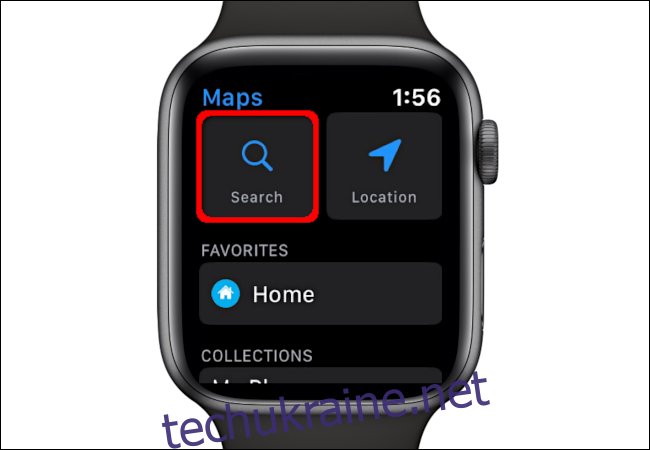
Тут ви можете продиктувати адресу, написати її або вибрати пункт призначення зі своїх контактів.
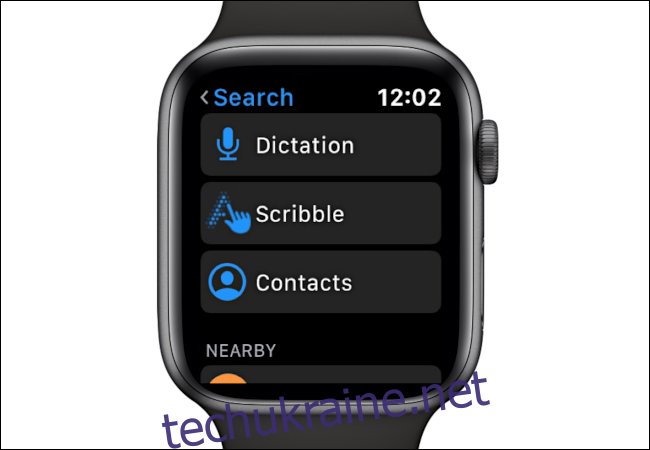
Карти також аналізують пункти призначення на основі вашого поточного місцезнаходження та відображають їх у розділі “Поруч”. Категорії включають ресторани, фаст-фуди, автозаправні станції та інші.
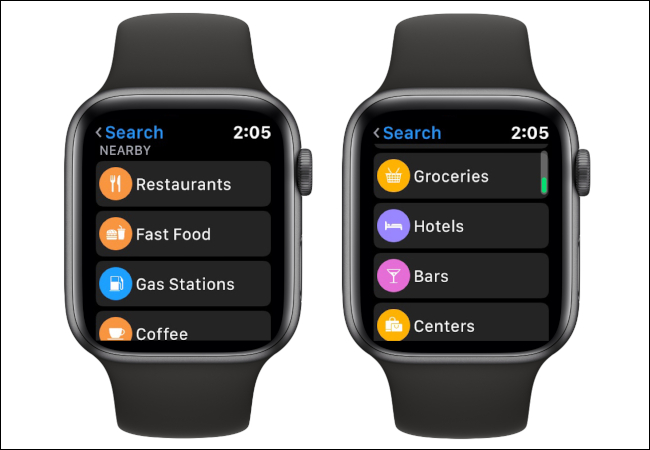
Для цього прикладу ми обрали Smithfield’s Chicken ‘N Bar-BQ, що знаходиться в розділі Ресторани. Прокрутіть цифрову корону і годинник відобразить варіанти для прогулянок, водіння та громадського транспорту. Оскільки нас цікавить маршрут для автомобіля, натисніть на іконку автомобіля, зазначену в розділі “Маршрути”.
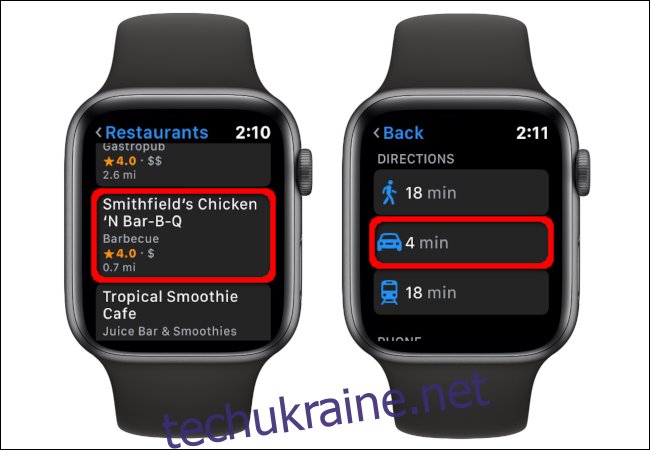
Нарешті, натисніть на значок автомобіля на наступному екрані, щоб розпочати навігацію. Залежно від місця призначення, вам може бути запропоновано один “Рекомендований” маршрут або декілька “Рекомендованих” та “Альтернативних”. Використовуйте цифрову корону для перегляду різних маршрутів.
Навігація почнеться автоматично після натискання на потрібний маршрут.
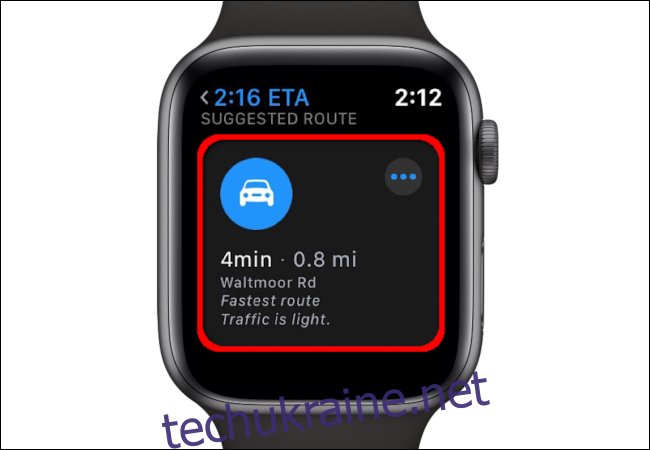
Як використовувати вибране в Картах на Apple Watch
Запустіть програму “Карти” на своєму Apple Watch, натиснувши на цифрову корону, а потім на її значок.
Далі торкніться потрібного пункту призначення в розділі “Вибране”, яке ви попередньо налаштували в додатку Карти на вашому iPhone. Після цього, оберіть значок автомобіля на наступному екрані. Знову ж таки, вам може бути запропонований один “Рекомендований” маршрут або кілька “Рекомендованих” та “Альтернативних”, залежно від пункту призначення. Використовуйте цифрову корону для перегляду різних варіантів.
Навігація розпочнеться миттєво після вибору необхідного маршруту.
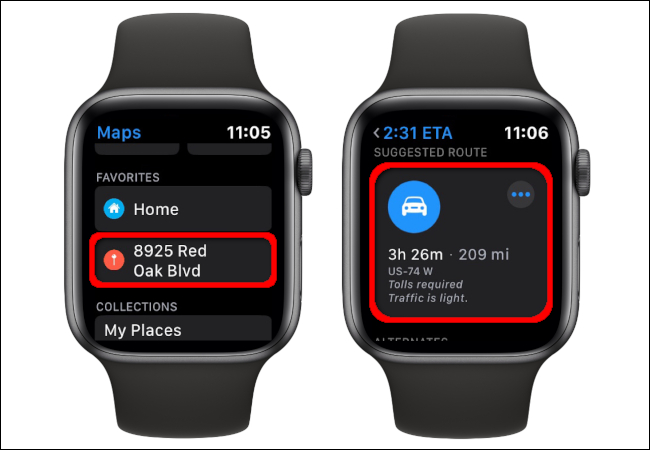
Як використовувати нещодавні пошуки в Картах на Apple Watch
Як і раніше, натисніть на цифрову корону на головному екрані Apple Watch, а потім виберіть іконку “Карти”, щоб відкрити програму.
Далі прокрутіть вниз до розділу “Останні” і виберіть необхідний пункт призначення. Потім натисніть на іконку автомобіля на наступному екрані. Залежно від місця призначення, ви можете побачити один “Рекомендований” маршрут або кілька “Рекомендованих” та “Альтернативних”. Використовуйте цифрову корону для перегляду доступних маршрутів.
Навігація почнеться одразу після вибору потрібного маршруту.
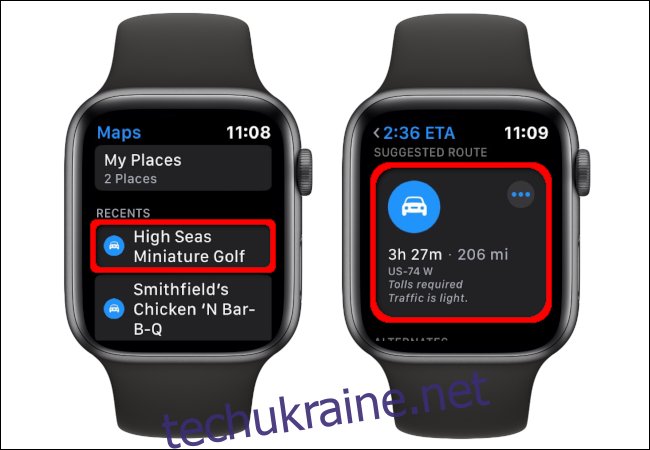
Як скористатися Siri для отримання маршруту на Apple Watch
Натисніть і утримуйте цифрову корону, доки на екрані не з’явиться ось таке повідомлення:
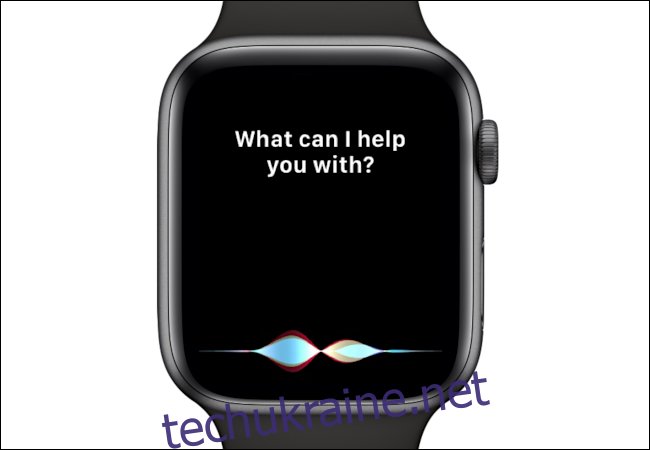
Крім того, ви також можете один раз натиснути на цифрову корону для активації годинника, а потім сказати: “Привіт, Siri”.
Після цього скажіть “Поїхати до [ваше місце призначення]”. Siri відшукає місце призначення та згенерує маршрут для проїзду.
Так само як і в попередніх методах, натисніть на іконку автомобіля на наступному екрані. Знову ж таки, вам може бути запропоновано один “Рекомендований” маршрут або кілька “Рекомендованих” та “Альтернативних” залежно від вашого пункту призначення. Використовуйте цифрову корону для перегляду доступних варіантів.
Навігація почнеться відразу після того, як ви оберете потрібний маршрут.